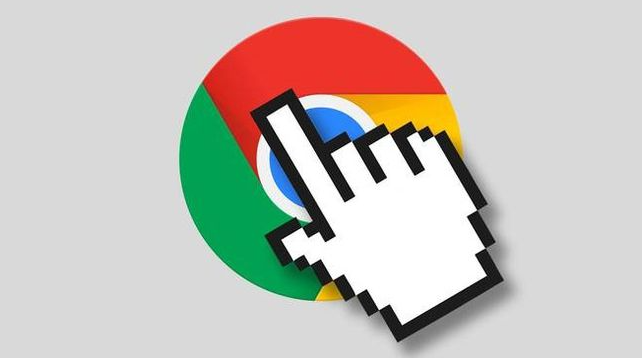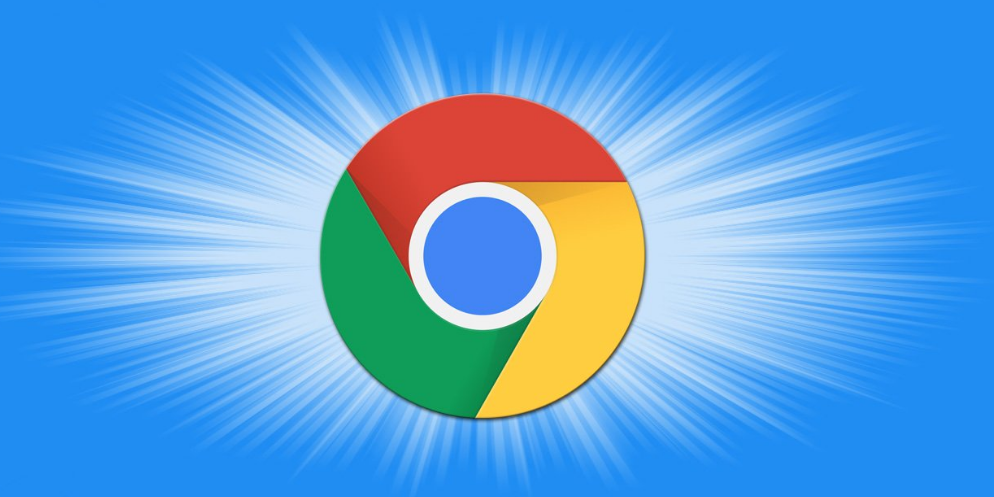详情介绍

检查网络连接状态。确保所有需要同步的设备都连接到互联网,并且信号强度良好。可以尝试打开其他网页测试网速是否正常。如果网络不稳定或中断,会导致同步失败。此时可重启路由器或者切换至移动数据流量进行尝试。
确认账户登录情况。在所有设备上打开Chrome浏览器,点击页面右上角的个人头像图标,查看是否已正确登录同一个Google账号。若发现某台设备未登录或显示错误的账户信息,请先退出当前账号再重新输入正确的用户名和密码进行登录。
查看同步设置选项。进入浏览器的设置菜单,找到“同步功能”相关选项卡,核实各项数据类型的勾选状态,如书签、历史记录、密码等是否开启允许同步。同时检查是否存在异常提示信息,例如安全警报或账户停用通知。遇到此类情况需按照指引完成身份验证流程以恢复权限。
清除缓存与Cookie。在有问题的设备上执行清理操作,删除过时的临时文件和存储的凭据。具体路径为:打开设置→隐私与安全→清除浏览数据→选择“高级”预设模式并勾选相应项目后确认执行。这有助于消除因旧数据导致的冲突问题。
更新浏览器版本。前往官方网站下载最新版本的Chrome安装包,覆盖安装到出现问题的设备上。新版软件通常包含对同步机制的优化改进以及已知错误的修复补丁,能有效提升兼容性和稳定性。
禁用第三方扩展程序。某些插件可能会干扰正常的同步过程,暂时关闭所有非必要的附加组件,尤其是那些涉及广告拦截、隐私保护等功能的工具。之后再次测试同步功能是否恢复正常工作。
重启设备生效更改。完成上述调整后,依次关闭并重新启动每台设备的电源,使修改后的配置完全加载生效。重新开启Chrome浏览器检查同步状态是否已经恢复正常。
通过逐步执行这些操作步骤,用户能够系统化地解决谷歌浏览器多设备间的同步故障。重点在于准确识别网络环境、账户状态、软件版本等因素的影响,并采取针对性措施进行调整优化,确保跨平台的数据一致性得到保障。